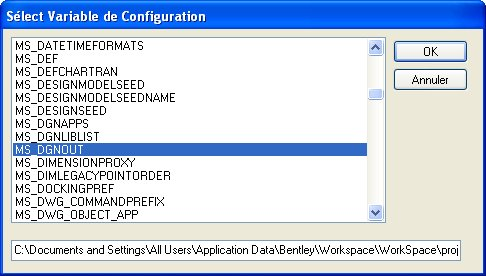Boîte de dialogue d'ouverture de fichier (auparavant appelée MicroStation Manager)
Permet de gérer et d'ouvrir les fichiers DGN.
La boîte de dialogue par défaut d'ouverture de fichiers DGN est la boîte de dialogue Ouvrir fichier de Windows. Pour utiliser la boîte de dialogue d'ouverture de fichier de type MicroStation Manager, dans la catégorie Apparence de la boîte de dialogue Préférences ( ), désactivez Utiliser ouverture de fichier Windows.
S'ouvre lorsque l'application est démarrée sans spécification de fichier DGN ou lorsque l'option Quitter est sélectionnée dans le menu de l'onglet .
Une image miniature est stockée dans chaque fichier DGN visible dans les boîtes de dialogue d'ouverture de fichier, ainsi que dans l'Explorateur Windows (ce dernier dans les versions de Windows qui prennent en charge cette fonctionnalité). Une fois que vous avez ouvert le fichier dans une session de conception et sélectionné dans le ruban, l'image miniature est enregistrée sous forme de bitmap au format standard du presse-papiers.
La variable de configuration MS_THUMBNAIL peut être utilisée pour contrôler le comportement de la génération des miniatures.
Pour des procédures liées à l'utilisation de la boîte de dialogue d'ouverture de fichier par défaut, reportez-vous à la section Utilisation des boîtes de dialogue d'ouverture de fichier de Windows.
| Paramètres | Description |
|---|---|
| Fichiers | Affiche le nom du fichier sélectionné dans la liste ou permet d'entrer le nom d'un fichier. |
| Liste | Affiche les fichiers pouvant être sélectionnés. Les fichiers répertoriés résident dans le répertoire sélectionné dans le menu d'options Lecteurs, filtré selon le type de fichier sélectionné dans le menu d'options Types de fichiers. Il suffit de cliquer deux fois sur un nom de fichier dans la liste pour sélectionner ce fichier. |
| Types de fichiers | Définit le type de format de fichier. |
| Lecture seule | Si cette option est activée, le fichier s'ouvre en lecture seule. L'icône de disque située dans le coin inférieur droit ou dans la fenêtre d'application qui indique normalement la nécessité d'enregistrer votre travail apparaît avec un grand X rouge indiquant l'état de lecture seule du fichier. |
| Afficher icônes de fichier | Affiche des icônes en regard des noms de fichier dans la zone de liste Fichiers au-dessus.
Des icônes spéciales sont associées aux types de fichiers suivants : Des glyphes sur les coins des icônes indiquent des propriétés de fichier particulières :
|
| Lecteurs disques | Répertorie les lecteurs et les répertoires (répertoriés au-dessus du menu déroulant) pour la sélection. |
| Options DWG | Permet de définir les options propres à l'utilisation de fichiers DWG :
Ce bouton n'est actif que si un fichier DWG ou DXF est sélectionné dans la liste Fichiers. |
| OK |
Ouvre le fichier sélectionné. |
| WorkSpace | Sélectionne le WorkSpace dans lequel sélectionner le WorkSet. |
| WorkSet | Détermine l'emplacement et le nom des fichiers de données associés à un WorkSet spécifique. |
| Menu Fichier > Copier... | Ouvre la boîte de dialogue Copier le fichier, qui permet de copier un fichier. Cette option apparaît en grisé si aucun fichier n'est sélectionné dans la zone de liste Fichiers.
|
| Menu Fichier > Renommer... | Ouvre la boîte de dialogue Renommer le fichier, qui permet de modifier le nom d'un fichier.
Cette option apparaît en grisé si aucun fichier n'est sélectionné dans la zone de liste Fichiers.
|
| Menu Fichier > Supprimer... | Supprime le fichier sélectionné dans la zone de liste Fichiers.
Un message d'alerte s'affiche et vous demande si vous voulez réellement supprimer ce fichier. Pour confirmer la suppression, cliquez sur OK. Cette option apparaît en grisé si aucun fichier n'est sélectionné dans la zone de liste Fichiers. |
| Menu Fichier > Compresser le dessin | Compresse le fichier DGN sélectionné, supprimant définitivement les éléments supprimés du fichier. |
| Menu Fichier > <Fichier_DGN> | Si des fichiers ont été ouverts précédemment, contient la liste des dix derniers fichiers DGN ouverts.
Le fichier DGN souhaité peut être sélectionné dans le menu. |
| Menu Répertoire > Sélectionner variable de configuration | Ouvre la boîte de dialogue de Sélect Variable de Configuration. Cette boîte de dialogue permet de choisir la variable de configuration indiquant le répertoire que vous souhaitez substituer au répertoire indiqué par la zone de liste.
|
| Menu Répertoire > Répertoire de travail courant | Change le répertoire actif de la boîte de dialogue Ouvrir en répertoire actif du système d'exploitation. |